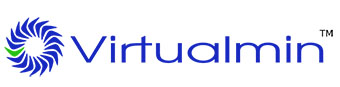基于 Chromium 项目构建的 Microsoft Edge 继承了 Chromium 错误和问题。就像加载网页时经常遇到的 Microsoft Edge STATUS_ACCESS_VIOLATION 错误消息一样。我们可以禁用代码完整性检查,重命名 msedge.exe 可执行文件并尝试测试版本来修复访问冲突错误。
具有底层 Chromium 源代码的浏览器数量不断增加。并且用户也没有抱怨,因为他们获得了所有 Chrome 的好东西,但不限于资源匮乏的 Chrome 浏览器。
然而,总是有一个担忧在逼近——如果这个源代码出现重大问题,那么所有浏览器可能会同时被窃听。这似乎是几个月以来一直在发生的事情。
该投诉开始从有关的Chrome用户浇STATUS_ACCESS_VIOLATION错误。

然后,其他 Chromium 浏览器加入这个受影响的浏览器列表只是时间问题。不幸的是,Microsoft Edge 铬浏览器很快也成为这个问题的一部分。许多用户就这个问题向微软技术社区论坛表达了他们的担忧,但没有取得多大成功。
但是,确实存在一些已知的解决方法来修复此 Microsoft 的 Edge STATUS_ACCESS_VIOLATION错误。本指南将使您意识到这一点。因此,事不宜迟,让我们开始吧。
内容
禁用渲染器代码完整性
谷歌最近启用了渲染器代码完整性,其他 Chromium 浏览器也很快采用了它。这种完整性负责两件事 – 验证网页加载的所有代码并只允许已签名的代码继续进行。
但是,在某些情况下,它可能会引发误报并阻止来自可信赖站点的代码的呈现。因此,如果您现在认为情况也是如此,那么请考虑禁用渲染器代码完整性。
以下是在 Edge 浏览器中禁用渲染器代码完整性的步骤:
- 选择 Microsoft Edge 的桌面快捷方式链接。
- 右键单击上下文菜单并选择“属性”。
- 切换到快捷方式选项卡,并在现有目标字段的末尾添加以下字符串:
--disable-features=RendererCodeIntegrity
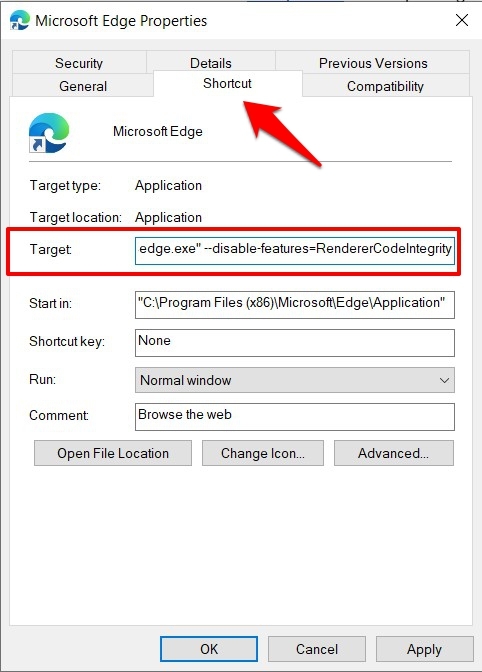
- 您的目标字段现在应该看起来像以下内容:
"C:\Program Files (x86)\Microsoft\Edge\Application\msedge.exe" – disable-features=RendererCodeIntegrity
- 点击 然后 .
- 使用此快捷方式启动浏览器。
现在尝试加载您遇到访问冲突问题的页面。禁用代码完整性可能已经解决了问题。
或者,如果您希望使用注册表编辑器手动执行此任务,您可以按照以下步骤操作:
- 在 Windows 操作系统中启动注册表编辑器,
- 导航到Computer\HKEY_LOCAL_MACHINE\SOFTWARE\Policies\Microsoft\Edge位置。
- 创建一个新的DWORD(32 位)值。
- 将文件命名为RendererCodeIntegrityEnabled并为其分配0 Value data。
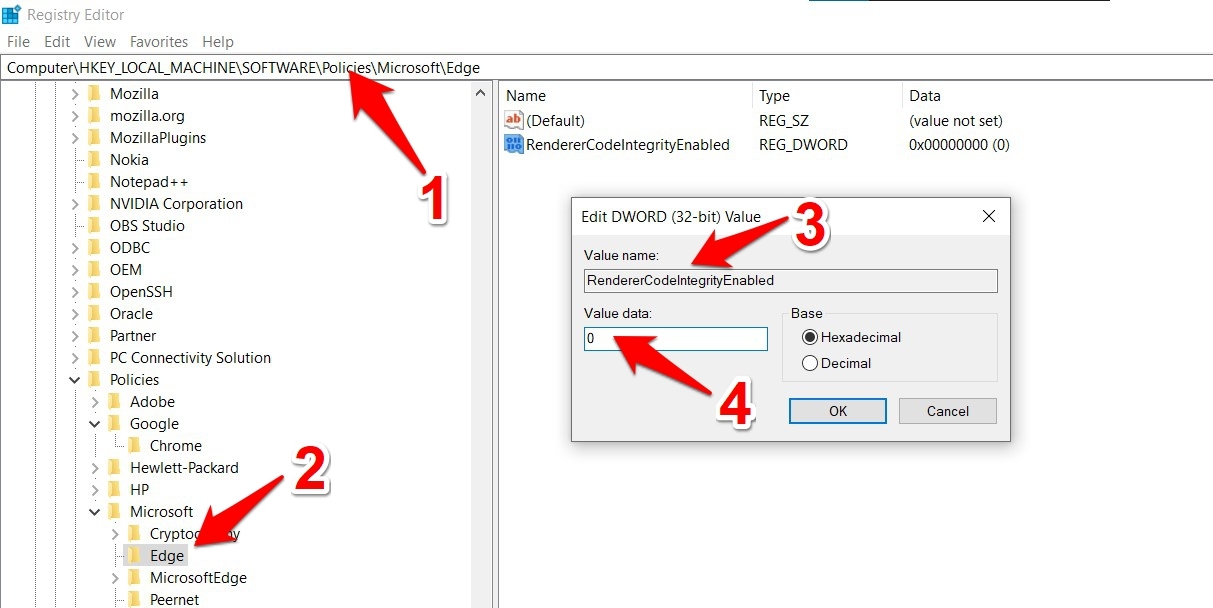
- 击中 命令按钮进行保存。
禁用Renderer Code Integrity可能会被证明有一点风险,因为您正在关闭一项重要的安全功能。因此,当此功能被禁用时,请确保您不要访问任何非安全站点,例如那些仍在遵循 HTTP 的站点或没有有效 SSL 证书的站点。
重命名边缘可执行文件
一些用户可以通过为 Edge 的 EXE 文件分配一个随机名称来拼写成功。
以下是定位和重命名 MS Edge 可执行文件的步骤:
- 在 Windows PC 上启动文件资源管理器并转到以下位置:
C:\Program Files (x86)\Microsoft\Edge\Application
- 选择msedge.exe文件。
- 右键单击该文件并从上下文菜单中选择重命名。
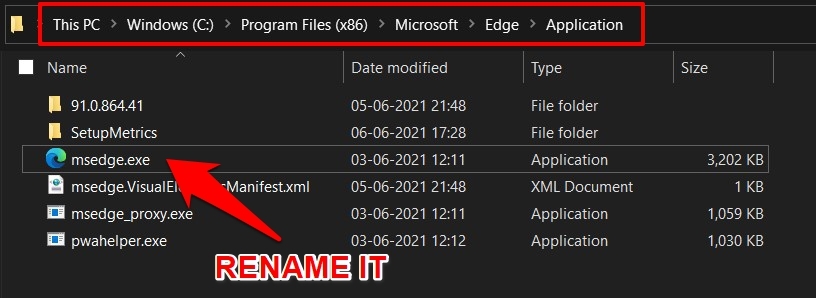
- 重命名其他内容,例如edge.exe,然后保存更改。
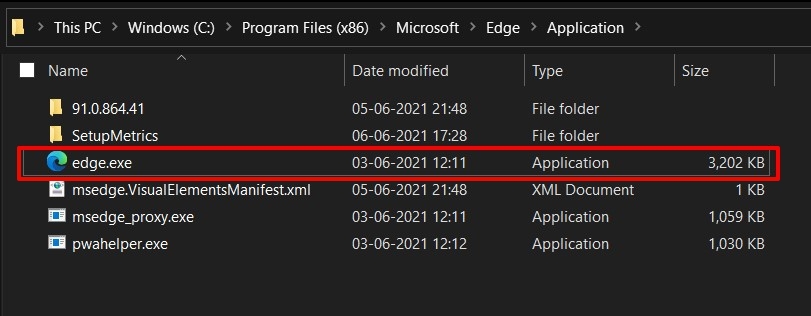
现在使用此 EXE 文件启动 Microsoft Edge 并检查它是否修复了STATUS_ACCESS_VIOLATION错误
切换到 Edge Beta
除了您当前可能使用的稳定版本外,Microsoft 还运行Beta版本。BETA 主要用于测试实验性功能,但同时,它可能不会遇到稳定版本似乎经历的问题。
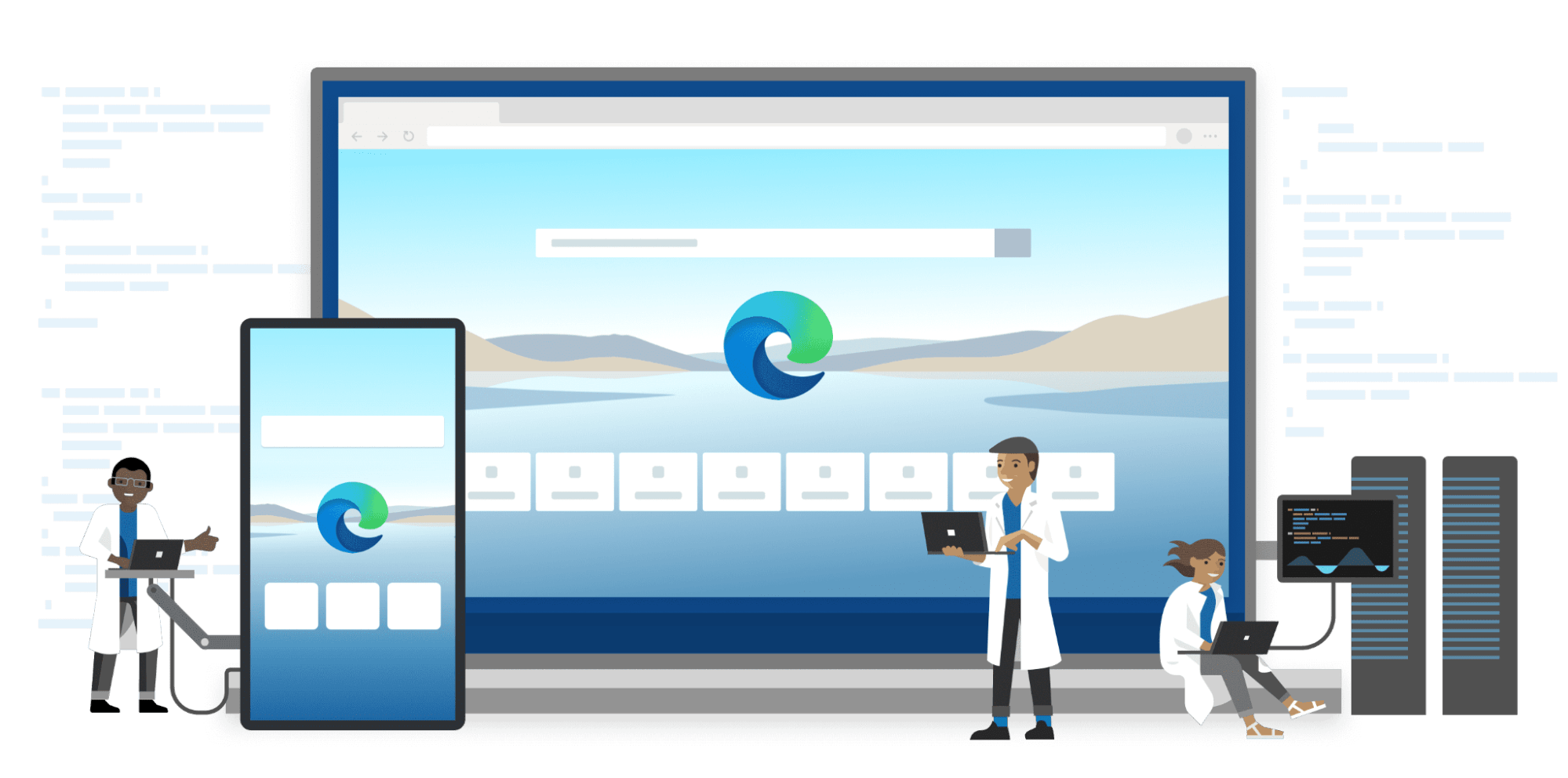
在这方面,一些用户在切换到 Microsoft Edge 的 Beta 版本后能够纠正STATUS_ACCESS_VIOLATION错误。要试用它,请下载Edge 的 Beta 频道并将其安装到您的 Windows PC 上。
启动 Edge 浏览器,登录您的帐户(可选)并尝试访问该页面。看看它是否可以解决根本问题。
禁用 Javascript 扩展
如果您使用处理脚本的第三方扩展程序,建议您立即禁用它们。
虽然此域的扩展部分允许您添加和修改网页,但它们似乎是此问题的根本原因。因此,如果您现在考虑禁用它们,那将是最好的。
以下是在 Microsoft Edge 中禁用 JavaScript 扩展的步骤:
- 启动 Microsoft Edge计算机浏览器。
- 点击更多
 用于菜单选项。
用于菜单选项。 - 从列表中选择扩展菜单。
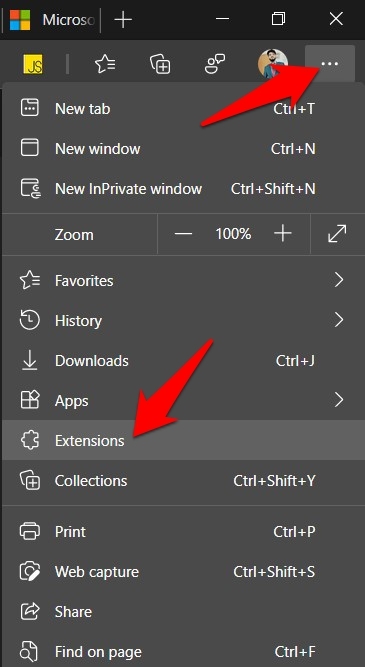
- 禁用处理脚本的扩展旁边的切换。
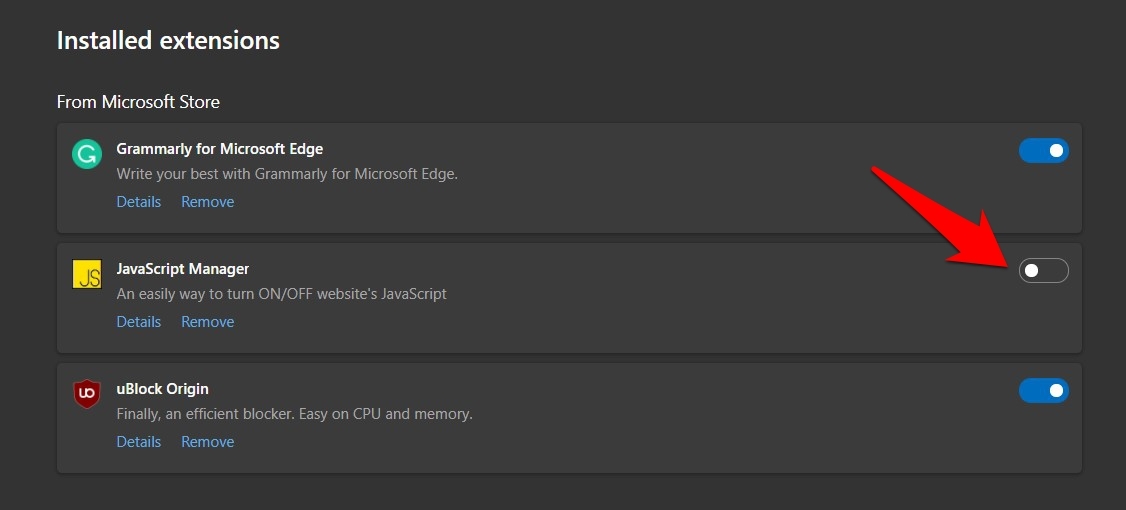
- 重新启动 Edge 浏览器,看看这个调整是否适合你。
如果禁用扩展解决了问题,那么您不应该考虑尝试它的替代方案。因为问题不在于特定的扩展,而似乎源于处理JavaScript的附加组件。
所以最好在相当长的一段时间内远离这些扩展,直到在Edge 铬更新中部署补丁。
未经允许不得转载:表盘吧 » 如何修复:Microsoft Edge STATUS_ACCESS_VIOLATION 错误?